 A impressão está fraca/riscada
A impressão está fraca/riscada
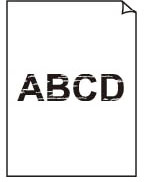
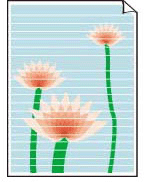

-
Verificação 1 As configurações de tamanho da página e tipo de mídia correspondem ao tamanho e tipo de papel colocado?
Se essas configurações não coincidirem, não será possível obter o resultado adequado.
Se você estiver imprimindo uma foto ou ilustração, uma configuração incorreta de tipo de papel pode afetar a qualidade da cor impressa.
Além disso, se imprimir com uma configuração de tipo de papel incorreta, a superfície impressa poderá ficar riscada.
-
Imprimindo do computador
Verifique as configurações usando o driver da impressora.
- Configuração Básica de Impressão (Windows)
- Configuração Básica de Impressão (macOS)
-
Imprimindo de seu smartphone/tablet usando o aplicativo

Verifique as configurações no aplicativo.
-
-
Verificação 2 Verifique se a qualidade de impressão adequada foi selecionada (consulte a lista acima).
Selecione a qualidade de impressão adequada para o papel e para o que está sendo impresso. Se observar borrões e cores irregulares, aumente a configuração da qualidade de impressão e tente imprimir novamente.
-
Verificação 3 O verso do papel está sendo utilizado para impressão?
Imprima na superfície de impressão.
-
Verificação 4 O ejetor da cabeça de impressão está bloqueado?
Imprima um padrão de teste para verificar os bicos e ver se eles estão entupidos.
 Nota
Nota-
Para uma verificação automática de bloqueios nos bicos após a impressão, defina Verificação automática do ejetor (Auto nozzle check) no menu do LCD para uma configuração diferente de Inativo (Disable).
-
-
Verificação 5 Há algum pedaço de papel preso na impressora?
Remova os pedados de papel que ficaram na impressora.
